Co je anonymní režim?
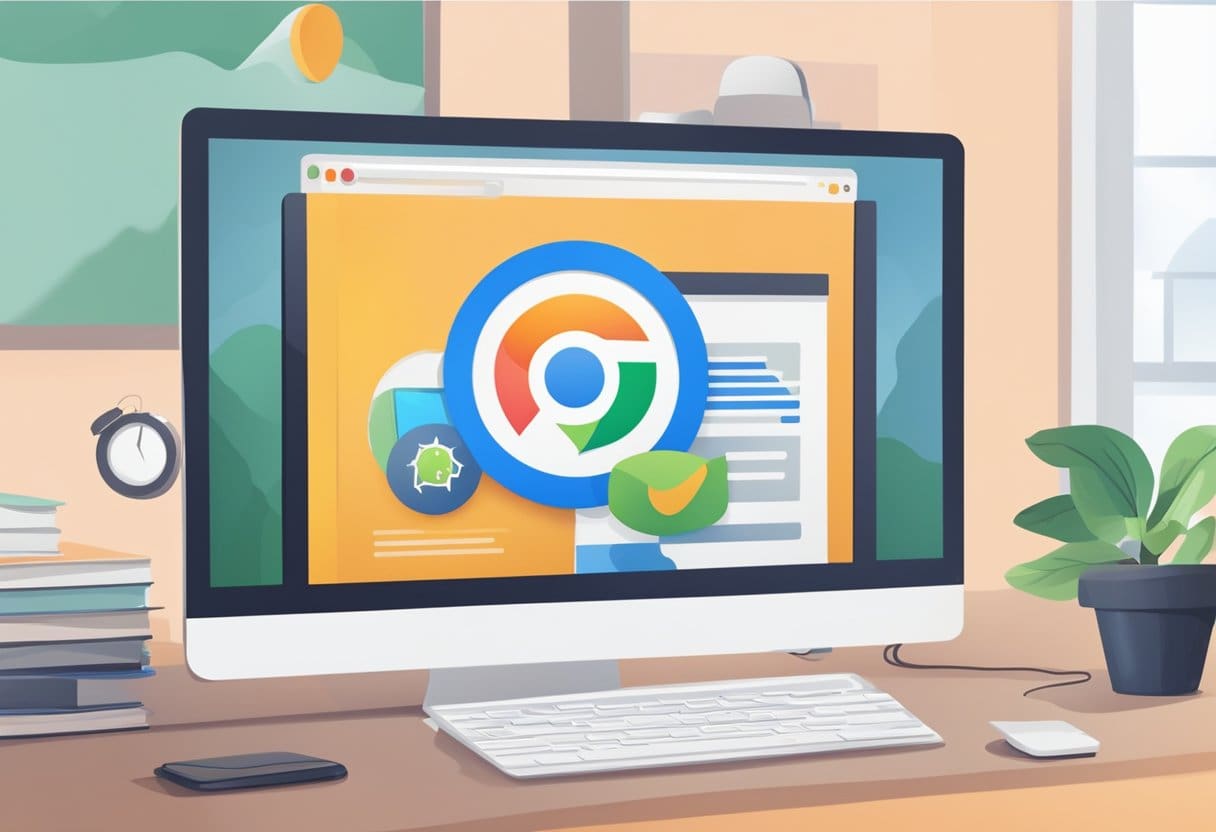
Anonymní režim je funkce dostupná ve většině moderních webových prohlížečů, která vám umožňuje procházet internet s větším soukromím. Když používáte anonymní režim, váš prohlížeč neukládá vaši historii procházení, historii vyhledávání ani žádné soubory cookie z webových stránek, které navštěvujete. To může být užitečné, když chcete své online aktivity uchovat v soukromí nebo používat sdílené zařízení.
Chcete-li aktivovat anonymní režim, postupujte podle pokynů pro váš konkrétní prohlížeč:
- Google Chrome: Lis
Ctrl+Shift+Nna klávesnici nebo klikněte na nabídku se třemi tečkami v pravém horním rohu a vyberte „Nové anonymní okno“. - Safari: Lis
Cmd+Shift+Nna klávesnici nebo klikněte na nabídku „Soubor“ a vyberte „Nové soukromé okno“. - Microsoft hran: Lis
Ctrl+Shift+Nna klávesnici nebo klikněte na nabídku se třemi tečkami v pravém horním rohu a vyberte „Nové okno InPrivate“. - Mozilla Firefox: Lis
Ctrl+Shift+Pna klávesnici nebo klikněte na nabídku hamburgerů v pravém horním rohu a vyberte „Nové soukromé okno“.
Pamatujte, že i když anonymní režim poskytuje soukromí tím, že smaže vaše údaje o prohlížení, nedělá vás zcela anonymní online. Váš poskytovatel internetových služeb (ISP), webové stránky, které navštěvujete, a všechna nainstalovaná rozšíření prohlížeče mohou v některých případech stále sledovat vaše aktivity.
Je nezbytné, abyste si byli vědomi omezení anonymního režimu a nespoléhali na něj jako na jediný způsob, jak zajistit soukromí online. Chcete-li dále zlepšit své soukromí, zvažte další opatření, jako je použití VPN, povolení ochrany sledování sledováním prohlížeče nebo používání vyhledávačů zaměřených na soukromí, jako je DuckDuckGo.
Spuštění anonymního režimu v Chromu
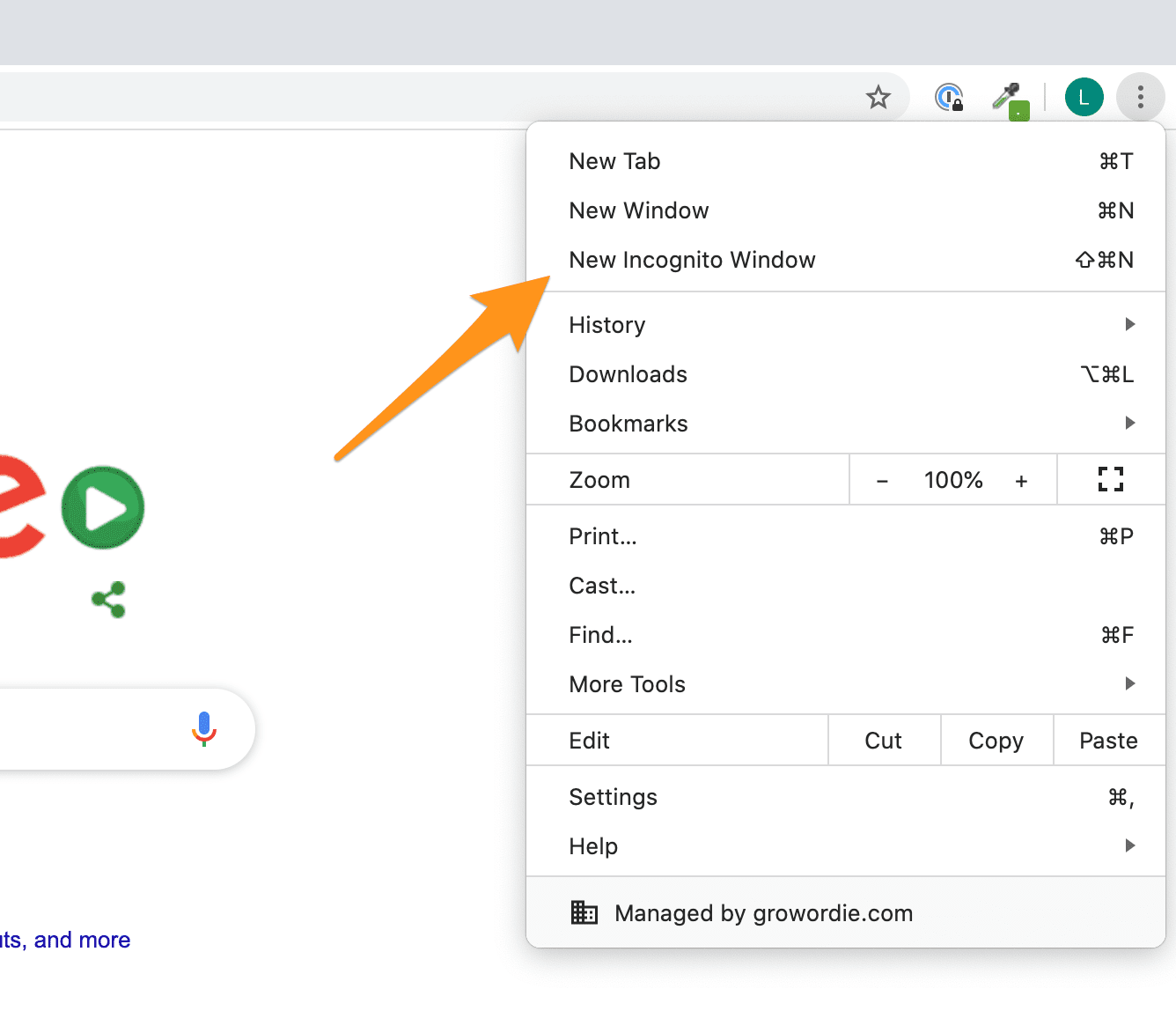
Metoda klávesových zkratek
Chcete-li v prohlížeči Chrome rychle spustit anonymní režim, můžete použít klávesovou zkratku. V systému Windows, Linux nebo Chrome OS stiskněte Ctrl + Shift + N. Pokud používáte Mac, stiskněte Command + Shift + N. Tato zkratka okamžitě otevře nové anonymní okno a zajistí, že vaše aktivita při prohlížení zůstane soukromá a nebude se ukládat do historie prohlížení.
Metoda výběru nabídky
Dalším způsobem, jak otevřít anonymní okno v prohlížeči Chrome, je použití metody výběru nabídky. Následuj tyto kroky:
- Otevřete prohlížeč Chrome a najděte tři svislé tečky v pravém horním rohu okna. Toto je tlačítko hlavní nabídky.
- Klikněte na tlačítko hlavní nabídky a zobrazí se rozbalovací nabídka.
- V rozbalovací nabídce vyberte Nové okno inkognito.
Jakmile kliknete na „Nové anonymní okno“, otevře se nové okno s tmavým motivem, které signalizuje, že jste nyní v režimu inkognito. Při procházení v tomto režimu nebude Chrome ukládat vaši historii procházení, soubory cookie, data webů ani informace o formulářích.
Zapnutí anonymního režimu v Safari
Safari je výchozí prohlížeč na zařízeních macOS a iOS a nabízí režim soukromého prohlížení, který funguje podobně jako anonymní režim Chrome. Zde jsou dva způsoby, jak aktivovat anonymní režim v Safari:
Metoda lišty nabídek
Chcete-li povolit soukromé procházení v Safari prostřednictvím panelu nabídek, postupujte takto:
- Otevřete Safari na počítači Mac.
- V horní liště nabídky klikněte na Soubor.
- Z rozbalovací nabídky vyberte Nové soukromé okno.
- Otevře se nové okno s prvky rozhraní s tmavým motivem, což znamená, že jste v režimu soukromého prohlížení.
Metoda klávesových zkratek
Případně můžete použít klávesovou zkratku k povolení soukromého prohlížení v Safari. Udělat to tak:
- Ujistěte se, že Safari je aktivní aplikace na vašem Macu.
- Stiskněte následující kombinaci kláves:
Shift + Command + N. - Otevře se nové okno soukromého procházení, které vám umožní procházet internet, aniž byste za sebou zanechali jakékoli stopy na vašem zařízení.
Aktivace anonymního režimu v Edge
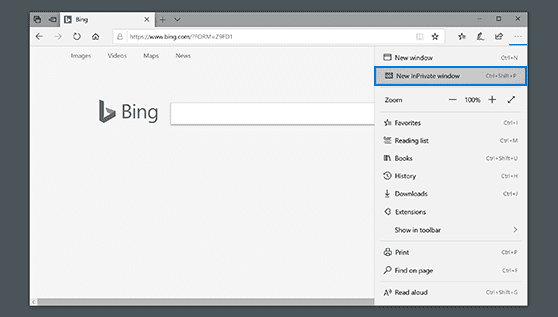
Metoda nastavení
Chcete-li aktivovat anonymní režim v Microsoft Edge pomocí metody nastavení, postupujte takto:
- Otevřete Microsoft Edge: Dvakrát klikněte na ikonu Edge na ploše nebo ji najděte v nabídce Start.
- Klikněte na ikonu Nastavení a další: V pravém horním rohu najděte ikonu se třemi vodorovnými tečkami (známou také jako „elipsa“) a klikněte na ni.
- Vyberte nové okno InPrivate: V rozevírací nabídce vyhledejte a klikněte na možnost s názvem „Nové okno InPrivate“. Otevře se nové okno InPrivate, které vám umožní procházet bez ukládání dat procházení.
Metoda klávesových zkratek
Pokud dáváte přednost používání klávesových zkratek, můžete také aktivovat anonymní režim v Microsoft Edge pomocí několika rychlých úhozů:
- Windows: Stisknout
Ctrl+Shift+Nzároveň - Mac: Stisknout
Command+Shift+Nve stejnou dobu
Zobrazí se nové okno InPrivate a nyní můžete procházet, aniž byste ukládali data o prohlížení. Pamatujte, že při používání režimu InPrivate nemohou webové stránky shromažďovat vaši přesnou polohu a vaše historie, dočasné internetové soubory a soubory cookie se po zavření okna neuloží.
Zapnutí anonymního režimu ve Firefoxu
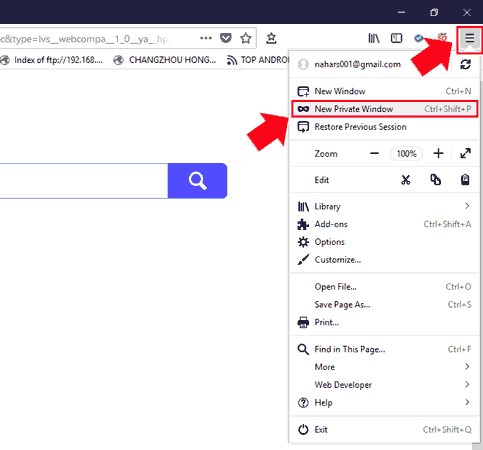
V této části se budeme zabývat dvěma způsoby zapnutí anonymního režimu v prohlížeči Firefox: pomocí Metoda rozevírací nabídky a Metoda klávesových zkratek. Tyto metody vám pomohou procházet web bez ukládání historie procházení, díky čemuž bude vaše prohlížení soukromější.
Metoda rozevírací nabídky
- Otevřete prohlížeč Firefox.
- Klikněte na Tlačítko nabídky (tři vodorovné čáry) umístěné v pravém horním rohu okna prohlížeče.
- Z rozbalovací nabídky vyberte Nové soukromé okno.
Otevře se nové okno s ikonou fialové masky v pravém horním rohu, což znamená, že jste v režimu inkognito.
Metoda klávesových zkratek
- Otevřete prohlížeč Firefox.
- Stisknout Ctrl+Shift+P (Windows) nebo Command+Shift+P (Mac) a otevřete nové okno anonymního prohlížení.
V novém okně se také zobrazí ikona fialové masky, která potvrzuje, že je aktivní anonymní režim.
Pamatujte, že anonymní režim pomáhá udržovat soukromí tím, že neukládá historii procházení, ale nedělá z vás úplnou anonymitu online. Nezapomeňte také, že všechna stažená data nebo záložky vytvořené při používání tohoto režimu budou uloženy.
Důležitá opatření při používání anonymního režimu
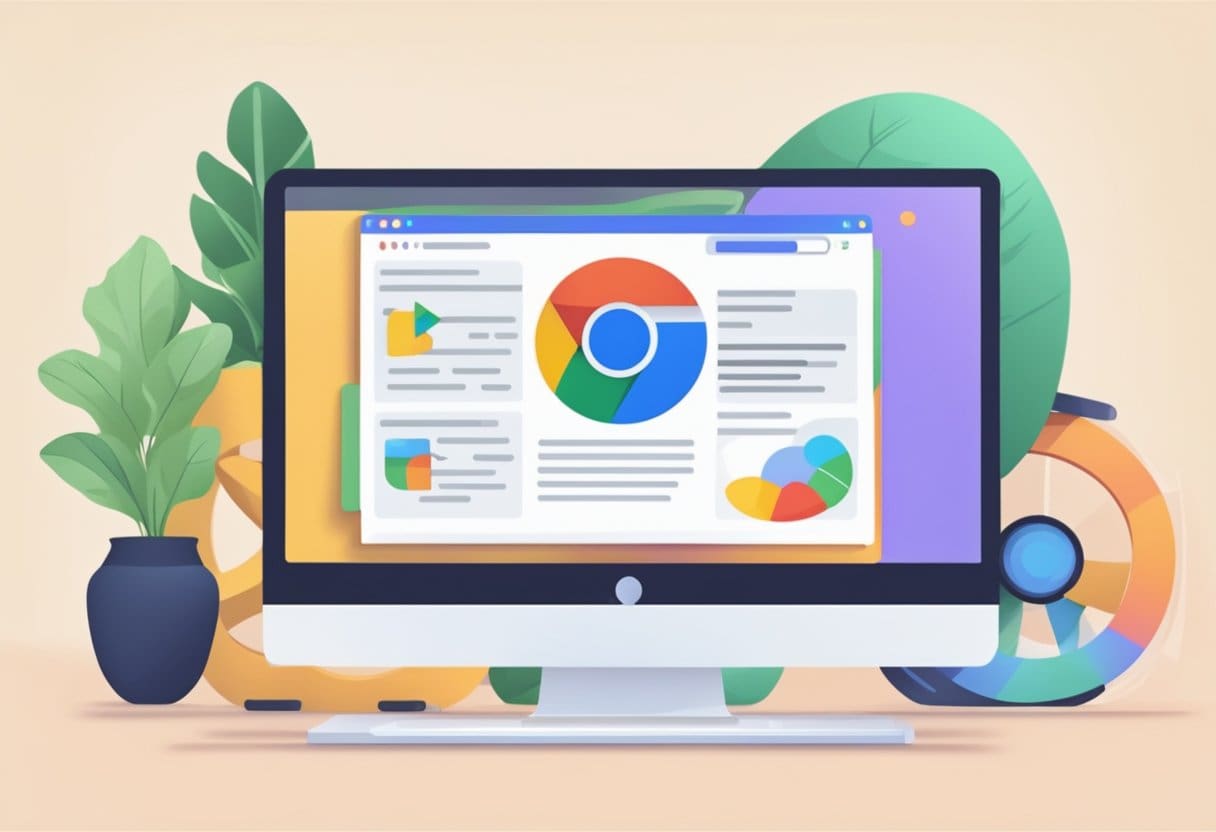
Při používání anonymního režimu v různých prohlížečích, jako je Chrome, Safari, Edge a Firefox, je nezbytné porozumět jeho omezením a přijmout určitá opatření k ochraně vašeho soukromí.
Rozpoznejte omezení anonymního režimu: Využití anonymního režimu zabrání prohlížeči ukládat vaši historii procházení, soubory cookie a další data relace, ale nečiní vás zcela anonymní online. Vaše IP adresa zůstane viditelná webům, vašemu poskytovateli internetových služeb (ISP) a správcům sítě.
Zvažte použití VPN: Pro zvýšení ochrany soukromí zvažte použití virtuální privátní sítě (VPN). Síť VPN maskuje vaši IP adresu, což webům, poskytovatelům internetových služeb a správcům sítí ztěžuje vysledování vaší online aktivity zpět k vám.
U sdílených zařízení buďte opatrní: Přestože anonymní režim neukládá vaše údaje o prohlížení, pamatujte, že stažené soubory nebo vytvořené záložky budou v zařízení stále dostupné. Pamatujte na to a dbejte zvýšené opatrnosti při používání sdíleného zařízení, abyste se vyhnuli prozrazení citlivých informací.
Nezapomeňte zavřít anonymní okna: Anonymní režim je účinný pouze při použití anonymního okna. Po dokončení relace prohlížení proto zavřete všechna anonymní okna. Pokud tak neučiníte, můžete svou aktivitu vystavit ostatním, kteří zařízení použijí později.
Nespoléhejte na inkognito pro bezpečné transakce: I když anonymní režim může vašemu prohlížeči bránit v ukládání dat, nechrání před potenciálními bezpečnostními riziky. Při provádění citlivých transakcí online, jako je přístup k vašemu bankovnímu účtu nebo zadávání osobních údajů, vždy ověřte zabezpečení webové stránky tím, že se ujistíte, že používá protokol HTTPS, který šifruje data přenášená mezi vaším prohlížečem a webem.
Dodržováním těchto opatření můžete maximalizovat výhody anonymního režimu a zároveň minimalizovat jeho omezení a rizika ochrany soukromí.
Poslední aktualizace: 06. listopadu 2023

Sandeep Bhandari získal bakalářský titul v oboru počítačů na Thapar University (2006). Má 20 let zkušeností v oblasti technologií. Má velký zájem o různé technické obory, včetně databázových systémů, počítačových sítí a programování. Více si o něm můžete přečíst na jeho bio stránka.

